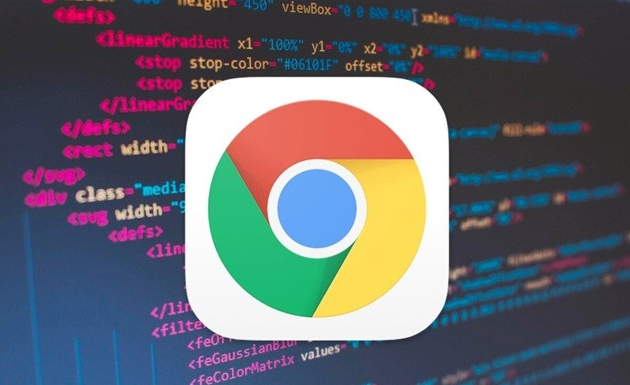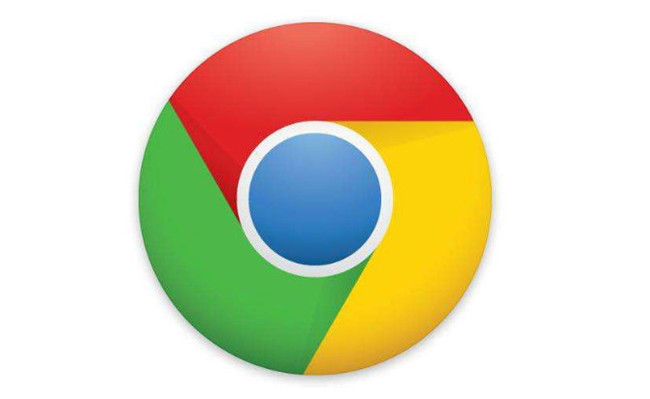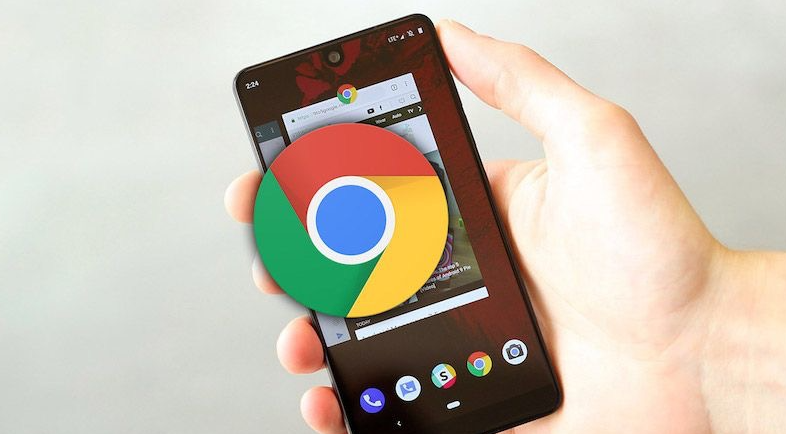如何在Google Chrome中修复浏览器兼容性问题
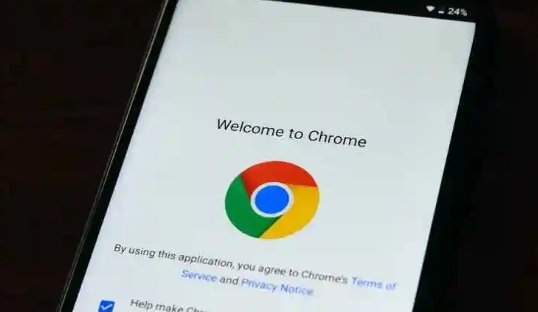
在日常使用 Google Chrome 浏览器的过程中,有时会遇到网页显示异常、脚本错误或功能无法正常使用等兼容性问题。这些问题可能由多种因素导致,包括浏览器设置、扩展程序冲突、网站代码错误等。以下是一些有效的解决方法,帮助您在 Google Chrome 中修复浏览器兼容性问题。
一、更新 Google Chrome 浏览器
1. 检查更新:点击浏览器右上角的三个点(菜单按钮),选择“帮助”>“关于 Google Chrome”。浏览器将自动检查是否有可用的更新。如果有更新,按照提示下载并安装,然后重启浏览器。
2. 启用自动更新:确保您的浏览器设置为自动更新,以便及时获取最新的安全补丁和功能改进。在“关于 Google Chrome”页面中,您可以查看和更改自动更新设置。
二、清除缓存和 Cookie
1. 清除缓存:过多的缓存文件可能导致网页加载错误或显示旧版本的内容。点击浏览器右上角的三个点(菜单按钮),选择“更多工具”>“清除浏览数据”。在弹出的对话框中,选择要清除的内容(如缓存、Cookie 和其他站点数据)以及时间范围(建议选择“全部时间”),然后点击“清除数据”。
2. 管理 Cookie:某些网站可能依赖特定的 Cookie 来正常运行。如果遇到兼容性问题,可以尝试清除特定网站的 Cookie。在“清除浏览数据”对话框中,勾选“Cookie 和其他站点数据”,然后点击“清除数据”。或者,您也可以手动删除特定网站的 Cookie:点击浏览器右上角的三个点(菜单按钮),选择“设置”>“隐私设置和安全性”>“Cookie 和其他站点数据”>“查看所有 Cookie 和站点数据”,在搜索框中输入网站地址,找到对应的 Cookie 并点击“删除”。
三、禁用或卸载有问题的扩展程序
1. 禁用扩展程序:某些扩展程序可能与网页不兼容,导致显示异常或功能故障。点击浏览器右上角的三个点(菜单按钮),选择“更多工具”>“扩展程序”。在扩展程序页面中,逐个禁用已安装的扩展程序,然后刷新网页,查看问题是否解决。如果禁用某个扩展程序后问题消失,您可以选择保留该扩展程序禁用状态,或者联系扩展程序开发者寻求更新或解决方案。
2. 卸载扩展程序:如果确定某个扩展程序是导致兼容性问题的根源,并且您不再需要该扩展程序,可以将其卸载。在扩展程序页面中,找到要卸载的扩展程序,点击“移除”按钮,然后按照提示完成卸载操作。
四、调整浏览器设置
1. 启用或禁用硬件加速:硬件加速可以利用计算机的图形处理器(GPU)来提高浏览器的性能,但在某些情况下可能会导致兼容性问题。点击浏览器右上角的三个点(菜单按钮),选择“设置”>“高级”>“系统”,在“硬件加速”部分,尝试启用或禁用“在可用时使用硬件加速”选项,然后重启浏览器查看效果。
2. 更改用户代理字符串:有些网站会根据用户代理字符串(User-Agent)识别访问设备类型并提供相应的页面内容。如果您遇到特定网站在 Chrome 中的兼容性问题,可以尝试更改用户代理字符串来模拟其他浏览器或设备访问。安装用户代理切换扩展程序(如“User-Agent Switcher for Chrome”),然后在扩展程序的设置中选择合适的用户代理字符串,刷新网页进行测试。
五、检查网站代码和兼容性模式
1. 检查网站代码:如果只有特定网站出现兼容性问题,可能是网站自身代码存在错误。您可以稍后重试访问该网站,或者联系网站管理员报告问题,等待他们修复代码。同时,您也可以尝试使用浏览器的开发者工具(按 F12 键打开)查看控制台输出的错误信息,这有助于定位问题所在。
2. 启用兼容性模式:对于一些老旧的网站,Chrome 提供了兼容性模式来模拟旧版浏览器的行为,以提高兼容性。点击浏览器右上角的三个点(菜单按钮),选择“设置”>“高级”>“网络”,在“网络条件”部分,勾选“为所有来源启用兼容性模式”(此设置可能会影响整体性能,请谨慎使用)。
通过以上方法,您通常可以解决 Google Chrome 浏览器中的大部分兼容性问题。如果在尝试上述步骤后问题仍然存在,建议您进一步查找相关技术支持文档或向专业的技术人员寻求帮助。